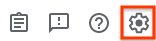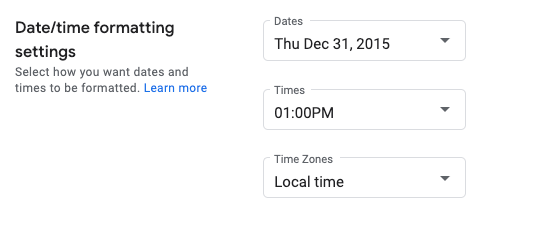Datums- und Uhrzeitformate festlegen
Mit Sammlungen den Überblick behalten
Sie können Inhalte basierend auf Ihren Einstellungen speichern und kategorisieren.
Auf dieser Seite erfahren Sie, wie Sie Datums- und Uhrzeitformate im Google Issue Tracker festlegen.
So legen Sie Datums- und Uhrzeitformate fest:
Öffnen Sie den Issue Tracker in Ihrem Webbrowser.
Klicken Sie im Issue Tracker oben rechts auf das Zahnradsymbol.
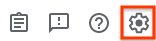
Wählen Sie Einstellungen aus.
Wählen Sie im Bereich Einstellungen für die Datums-/Uhrzeitformatierung im Einstellungs-Overlay die gewünschten Optionen aus den Drop-down-Menüs aus.
Legen Sie im Drop-down-Menü Datumsangaben fest, wie Datumsangaben angezeigt werden sollen.
Legen Sie im Drop-down-Menü Uhrzeiten fest, wie Uhrzeiten angezeigt werden sollen.
Legen Sie im Drop-down-Menü Zeitzonen die verwendete Zeitzone fest.
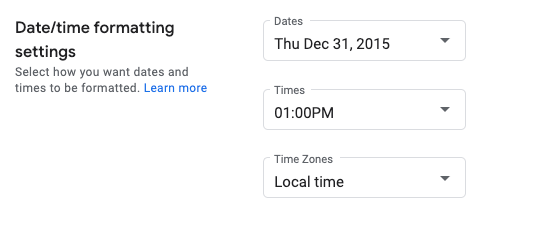
Nächste Schritte
Alle Rechte vorbehalten. Java ist eine eingetragene Marke von Oracle und/oder seinen Partnern.
Zuletzt aktualisiert: 2025-07-25 (UTC).
[[["Leicht verständlich","easyToUnderstand","thumb-up"],["Mein Problem wurde gelöst","solvedMyProblem","thumb-up"],["Sonstiges","otherUp","thumb-up"]],[["Benötigte Informationen nicht gefunden","missingTheInformationINeed","thumb-down"],["Zu umständlich/zu viele Schritte","tooComplicatedTooManySteps","thumb-down"],["Nicht mehr aktuell","outOfDate","thumb-down"],["Problem mit der Übersetzung","translationIssue","thumb-down"],["Problem mit Beispielen/Code","samplesCodeIssue","thumb-down"],["Sonstiges","otherDown","thumb-down"]],["Zuletzt aktualisiert: 2025-07-25 (UTC)."],[],[]]